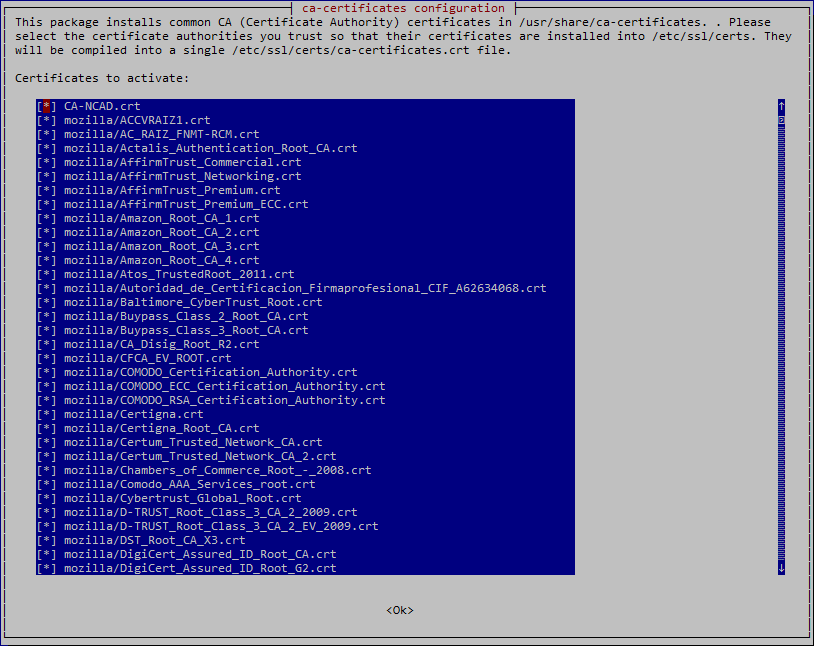Autorité de Certification Privée Easy-RSA
— Serveur Web —
Certificats SSL Web | .htaccess | Authentification par certificat | Authentification par carte à puce PKI | Certificats Let's Encrypt
Archives : Ancien article sur Apache2 | Module Whois | ProFTPd
Déploiement
Installation de Easy-RSA
- Installation du paquet easy-rsa :
|
|
|
- Création du répertoire hébergeant la configuration de l’autorité de certification :
|
|
|
- Restriction d’accès au répertoire à l’utilisateur CA-NCAD uniquement :
|
|
|
- Initialisation de l’Infrastructure de Clés Publiques (ICP) :
|
|
|
- Editer le fichier /home/CA-NCAD/easy-rsa/vars puis y insérer les lignes suivantes (adapter les éléments en rouge) :
set_var EASYRSA_REQ_COUNTRY "FR" set_var EASYRSA_REQ_PROVINCE "OCCITANIE" set_var EASYRSA_REQ_CITY "FIGEAC" set_var EASYRSA_REQ_ORG "NCAD Systèmes et Réseaux" set_var EASYRSA_REQ_EMAIL "cert-ca@ncad.fr" set_var EASYRSA_REQ_OU "SYSTEMES D'INFORMATION" set_var EASYRSA_ALGO "ec" set_var EASYRSA_DIGEST "sha512"
- Génération de la paire de clés root public et privé :
|
|
|
- À la demande du prompt, renseigner une Passphrase secrète. Elle sera demandée pour toutes opérations sur L’Autorité de Certification (création de certificats, renouvellement, révocation).
- À la demande d’un Common Name (CN) taper Entrée.
Exportation du certificat racine publique de l'AC
|
|
Le certificat racine de l’AC devra être installé sur tous les ordinateurs ou serveurs utilisant les certificats délivrés et signés par l'AC privée. |
- Exportation du certificat racine de l’AC :
|
|
|
Exportation de la CRL de l'AC
Définition
La CRL (Liste de Révocation des Certificats) désigne un fichier listant l'ensemble des identifiants des certificats électroniques qui ont été révoqués ou invalidés et qui ne sont donc plus dignes de confiance.
Lorsqu'un certificat est présenté, le serveur - si celui-ci a été configuré pour interroger la CRL de l'AC - va vérifier si ce dernier n'est pas listé dans la CRL. Le cas échéant, la connexion sera refusée.
Génération
- Procéder à la génération / mise à jour de la CRL avec la commande gen-crl :
|
|
|
Exportation
- Exportation du certificat publique de l’AC :
|
|
|
Gestion des certificats délivrés par l'AC
Génération d’un nouveau certificat client
|
|
Ce certificat sera à délivrer à l'utilisateur pour être installer sur son terminal ou sur une carte à puce. |
- Création du répertoire spécifique pour les demandes de certificats des utilisateurs :
|
|
|
- Génération de la clé privée pour l’utilisateur NIJAAL :
|
|
|
- Génération de la demande de certificat pour l’utilisateur NIJAAL (adapter les éléments en rouge) :
|
|
|
- Importation de la demande de signature par l’autorité de certification :
|
|
|
- Signature du certificat (la saisie de la Passphrase de l’AC sera requise) :
|
|
|
- Exportation du certificat de l’utilisateur au format p12 (format exploitable par les terminaux utilisateurs) :
|
|
|
- Copier le certificat dans le répertoire SFTP /home/CA-NCAD/clients-csr pour pouvoir être téléchargé via un client SFTP :
|
|
|
Renouveller un certificat
|
|
Le certificat doit expirer dans moins de 30 jours pour pouvoir être renouvelé. |
- Depuis le répertoire d’installation de l’AC, utiliser l’utilitaire easyrsa suivit de la commande renew pour reconduire la validité du certificat d’un utilisateur (la saisie de la Passphrase de l’AC sera requise) :
|
|
|
Révocation d’un certificat
- Depuis le répertoire d’installation de l’AC, utiliser l’utilitaire easyrsa suivit de la commande revoke pour mettre fin à la validité du certificat d’un utilisateur (la saisie de la Passphrase de l’AC sera requise) :
|
|
|
- Procéder à la régénération de la CRL depuis la commande gen-crl :
|
|
|
- Copier le fichier dans le répertoire d’exploitation /etc/ssl/private :
|
|
|
- Redémarrer le service Apache2 pour la prise en compte des modifications :
|
|
|
Installation du certificat racine sur les terminaux clients
|
|
Si le certificat de l'Autorité Racine n'est pas déployé sur les postes clients, l'utilisation des certificats émis par l'autorité pourra générer des alertes de sécurité de la part du système d'exploitation ou de la part des logiciels utilisant ces certificats. |
Installation sous Windows
Installation manuelle
- Depuis le serveur hébergeant l'Autorité de Certification, récupérer une copie du certificat racine disponible à l'emplacement /home/CA-NCAD/easy-rsa/pki/ca.crt puis copier-là sur la machine cliente.
- Depuis la machine cliente, double-cliquer sur le fichier de certificat racine. La boîte de dialogue Certificat s'affiche. Cliquer sur le bouton Installer un certificat....
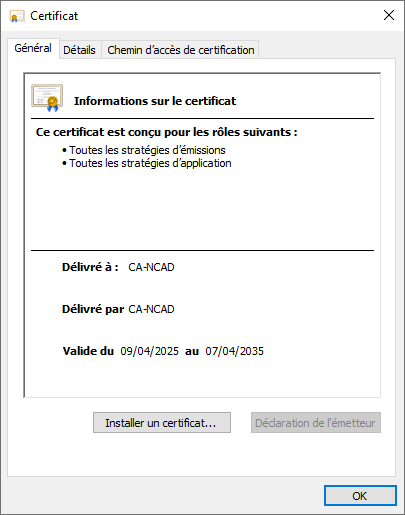
- L'Assistant Importation du certificat s'affiche. Sélectionner l'option Ordinateur local, puis cliquer sur le bouton Suivant pour poursuivre.
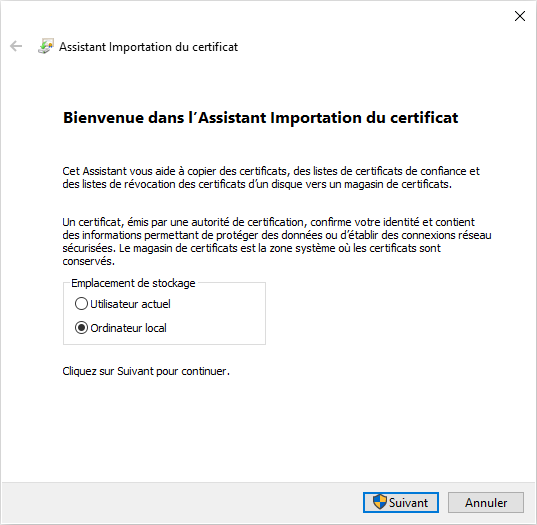
- À l'étape Magasin de certificats, sélectionner l'option Placer tous les certificats dans le magasin suivant, puis cliquer sur le bouton Parcourir....
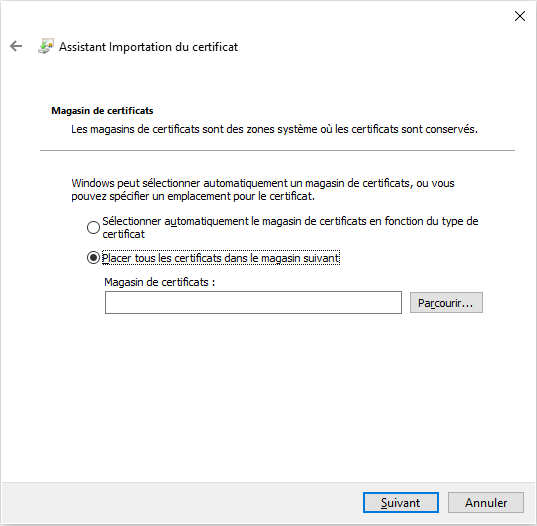
- Depuis la boîte de dialogue Sélectionner un magasin de certificats, choisir le dossier Autorités de certification racines de confiance, puis cliquer sur le bouton OK pour valider le choix.

- De retour à l'étape Magasin de certificats, cliquer sur le bouton Suivant pour poursuivre.
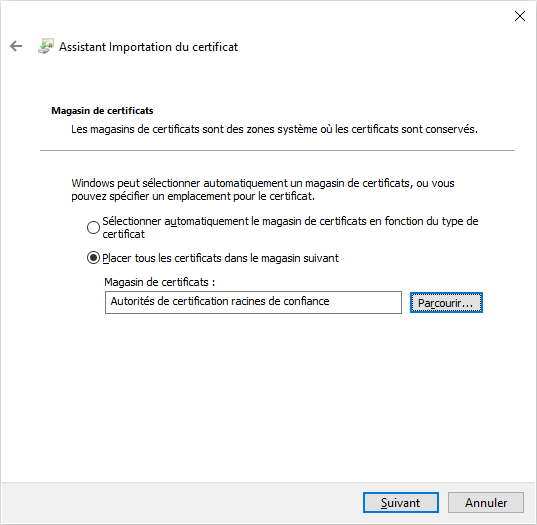
- À l'étape Fin de l'Assistant Importation du certificat, cliquer sur le bouton Terminer pour lancer l'importation du certificat.
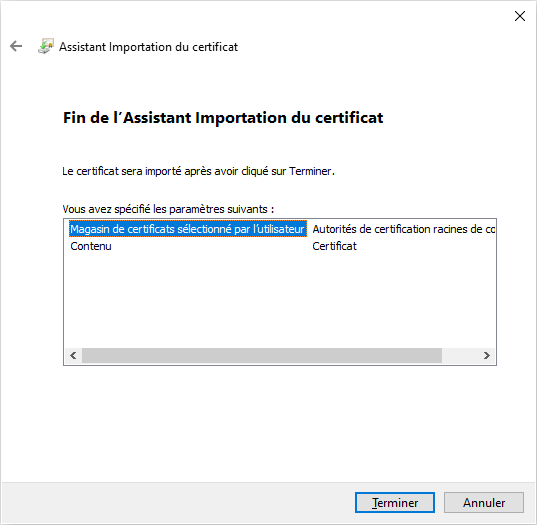
- Une boîte de dialogue confirme la bonne installation du certificat. Cliquer sur le bouton OK pour fermer la boîte de dialogue.
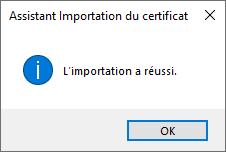
Installation par GPO
Installation sous Debian
- Déposer le fichier de certificat de l'AC dans le dossier /usr/share/ca-certifcates de la machine.
- Ouvrir un terminal de commande puis saisir : .
dpkg-reconfigure ca-certificates - La fenêtre ca-certificates configuration s'affiche dans le terminal. Appuyer à deux reprises sur la touche Entrée pour valider l'opération.
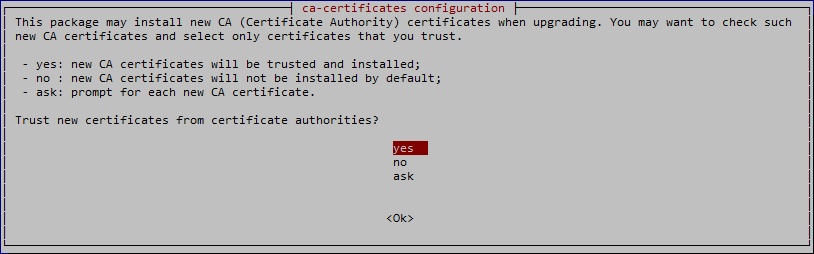
- À l'étape de sélection des certificats à activer :
- À l'aide des touches ↑ et ↓, positionner le curseur sur le nom du certificat de l'AC à installer, puis taper sur la barre espace pour activer la sélection.
- Pour valider la sélection et installer le certificat, taper sur la touche TAB jusqu'à ce que le bouton <Ok> soit en surbrillance. Lorsque c'est le cas, appuyer sur la touche Entrée.